Запуск системы AutoCAD. Вызов справочной системы.
Запуск AutoCAD осуществляется следующими способами:
- на панели задач выберите из меню Start пункт Programs, а в нем – подпункты Autodesk › AutoCAD 2005;
- на Рабочем столе Windows дважды щелкните по пиктограмме AutoCAD 2005.
При запуске AutoCAD создается новый неименованный рисунок. Можно либо начать создавать в нем объекты, либо загрузить с диска один из уже имеющихся файлов.
При открытии ранее подготовленного имеющегося рисунка всем системным переменным присваиваются значения, которые они имели в ходе последнего сеанса работы с ним.
Это происходит благодаря тому, что переменные сохраняются в файле вместе с рисунком.
Если же вы начинаете работу "с нуля", следует предварительно задать ряд установок. Обычно это делается автоматически с помощью программы мастера подготовки Wizard Description. AutoCAD позволяет менять установки и в ходе сеанса, если возникает такая необходимость.
В зависимости от установок после запуска AutoCAD выводится диалоговое окно начала работы Startup – рис. 1.1.
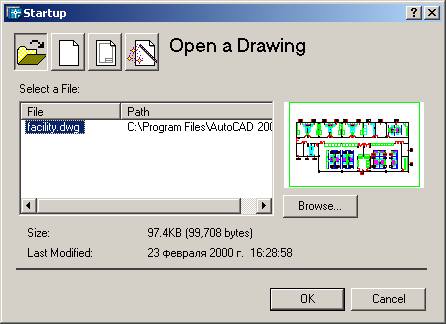
Рис. 1.1. Диалоговое окно начала работы
В диалоговом окне Startup пользователю предлагается четыре кнопки:
 Oреn a Drawing для открытия ранее созданного чертежа. Позволяет выбрать из списка один из пяти рисунков открывавшихся самыми последними, и загрузить его в AutoCAD. Чтобы загрузить файл, отсутствующий в списке, следует нажать кнопку обзора Browse;
Oреn a Drawing для открытия ранее созданного чертежа. Позволяет выбрать из списка один из пяти рисунков открывавшихся самыми последними, и загрузить его в AutoCAD. Чтобы загрузить файл, отсутствующий в списке, следует нажать кнопку обзора Browse; Start from Scratch для создания чертежа, где устанавливаются только единицы измерения в области Default Settings – британские (футы и дюймы) или метрические (миллиметры):
Start from Scratch для создания чертежа, где устанавливаются только единицы измерения в области Default Settings – британские (футы и дюймы) или метрические (миллиметры):
- Imperial (feet and inches) – создание нового рисунка, использующего британскую систему единиц измерения по шаблону acad.dwt. При этом область рисования, называемая еще лимитами рисунка, устанавливается равной 12x9 дюймов;
- Metric – создание нового рисунка, использующего метрическую систему единиц измерения по шаблону acadiso.dwt. При этом область рисования устанавливается равной 429x297 мм;
 Use a Template для создания чертежа по шаблону – документу, установки которого используются как основа для нового рисунка. В области Select a Template: выбирается шаблон, содержащий необходимые установки черчения. В списке перечисляются имена файлов шаблонов с расширением .dwt, которые найдены по стандартному пути, заданному в диалоговом окне настройки Options. В шаблонах определяются различные параметры рисунка, в том числе наборы специально созданных слоев, типов линий и видов;
Use a Template для создания чертежа по шаблону – документу, установки которого используются как основа для нового рисунка. В области Select a Template: выбирается шаблон, содержащий необходимые установки черчения. В списке перечисляются имена файлов шаблонов с расширением .dwt, которые найдены по стандартному пути, заданному в диалоговом окне настройки Options. В шаблонах определяются различные параметры рисунка, в том числе наборы специально созданных слоев, типов линий и видов; Use a Wizard для установки параметров нового чертежа. В области Select a Wizard: предлагается два режима автоматической настройки рабочей среды AutoCAD – Advanced Setup и Quick Setup.
Use a Wizard для установки параметров нового чертежа. В области Select a Wizard: предлагается два режима автоматической настройки рабочей среды AutoCAD – Advanced Setup и Quick Setup.
Диалоговое окно детальной подготовки Advanced Setup, показанное на рис. 1.2, позволяет выполнить полную установку параметров рабочей среды AutoCAD: назначить единицы измерения длины Units и угла Angle, задать начало отсчета угла Angle Measure и направление его измерения Angle Direction, определить границы области рисунка Area.
